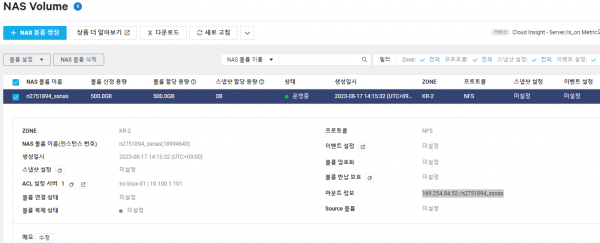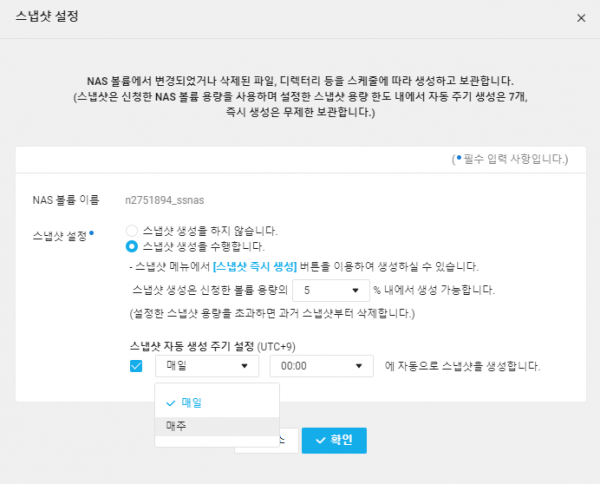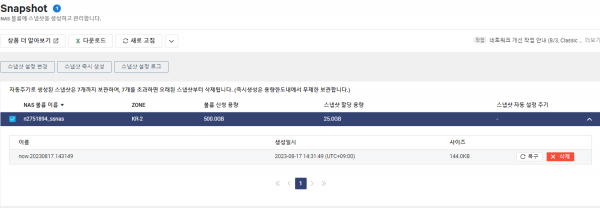네이버클라우드 실무사용법020 : NAS 설정하기
작성자 정보
- 관리자 작성
- 작성일
컨텐츠 정보
- 5,493 조회
- 0 추천
- 목록
본문
실습. NAS 설정하기
1. NAS 볼륨생성
Storage > NAS > Volume> +NAS볼륨생성 >
볼륨설정
.Zone선택 : KR-2
.NAS볼륨이름 :
ssnas
.볼륨용량설정 : 500GB
.프로토콜
설정 : NFS (*참고 : NFS는 리눅스서버만 선택할 수 있음.)
.볼륨암호화 : 설정안함
.불륨반납보호 : 해제
접근제어설정
.서버선택
: NAS볼륨을 마운트하기 원하는 server를 선택하여
추가
.ACG 선택
최종확인 > 볼륨생성 > 생성된 NAS 볼륨 확인 (아래)
2. 리눅스서버내에서 작업하기
SSH로 서버접속 하여 nfs-utils 패키지를 설치해야한다.
yum -y install nfs-utils
마운트포인트 만들기 : mkdir /mnt/nas
|
[root@ss-linux-01 ~]# yum -y install nfs-utils Loaded plugins: fastestmirror, langpacks Loading mirror speeds from cached hostfile Resolving Dependencies --> Running transaction check
Dependency Installed: gssproxy.x86_64 0:0.7.0-30.el7_9 keyutils.x86_64 0:1.5.8-3.el7 libbasicobjects.x86_64 0:0.1.1-32.el7 libcollection.x86_64 0:0.7.0-32.el7 libevent.x86_64 0:2.0.21-4.el7 libini_config.x86_64 0:1.3.1-32.el7 libnfsidmap.x86_64 0:0.25-19.el7 libpath_utils.x86_64 0:0.2.1-32.el7 libref_array.x86_64 0:0.1.5-32.el7 libverto-libevent.x86_64 0:0.2.5-4.el7
Complete! [root@ss-linux-01 ~]# |
마운트하기 : mount -t nfs 접속정보 /mnt/nas
참고) 만약 위 명령어로 mount가 안될 경우, nfs 버전을 4로 지정하여 다시 재시도합니다
mount -t nfs -o vers=4 169.254.3.5:/n2590940_test /mnt/nas
|
[root@ss-linux-01 ~]# mount -t nfs 169.254.84.52:/n2751894_ssnas /mnt/nas [root@ss-linux-01 ~]# |
마운트확인 : df
|
[root@ss-linux-01 ~]# df Filesystem 1K-blocks Used Available Use% Mounted on devtmpfs 1919452 0 1919452 0% /dev tmpfs 1931512 0 1931512 0% /dev/shm tmpfs 1931512 9236 1922276 1% /run tmpfs 1931512 0 1931512 0% /sys/fs/cgroup /dev/xvda2 51354116 2438372 48915744 5% / /dev/xvda1 1038336 186668 851668 18% /boot tmpfs 386304 0 386304 0% /run/user/0 169.254.84.52:/n2751894_ssnas 524288000 320 524287680 1% /mnt/nas [root@ss-linux-01 ~]# |
3. NAS 스냅샷 설정
* Snapshot은 최대 7일간 보관된다.
NAS > Volume > 해당NAS볼륨 선택 > "볼륨설정" > 스냅샷설정
자동설정 또는 즉시 생성이 가능하다.
*스냅샷 생성은 신청한 볼륨 용량의 5% 내에서 생성가능
*설정한 스냅샷 용량을 초과하면 과거 스냅샷부터 삭제
*스냅샷 자동생성주기 설정이 가능 : 매일, 매주
스냅샷 생성확인
.NAS > Snapshot > 생성된 NAS볼륨 확인
4. NAS 스냅샷으로 복구하기
파일만들어두기 : /mnt/nas에서 샘플 파일을 만든다. a, b 파일
|
[root@ss-linux-01 ~]# cd /mnt/nas [root@ss-linux-01 nas]# [root@ss-linux-01 nas]# pwd /mnt/nas [root@ss-linux-01 nas]# [root@ss-linux-01 nas]# touch a [root@ss-linux-01 nas]# touch b [root@ss-linux-01 nas]# [root@ss-linux-01 nas]# ls -l total 0 -rw-r--r-- 1 nobody nobody 0 Aug 17 14:26 a -rw-r--r-- 1 nobody nobody 0 Aug 17 14:26 b [root@ss-linux-01 nas]# |
NAS > Snapshot > 해당NAS선택 > “스냅샷즉시생성” >
만들어둔 파일을 삭제해 본다.
|
[root@ss-linux-01 nas]# rm -f a
[root@ss-linux-01 nas]# rm -f b [root@ss-linux-01 nas]# [root@ss-linux-01 nas]# ls -l total 0 [root@ss-linux-01 nas]# |
NAS > Snapshot 선택 > "복구" 선택
복구된 파일들을 확인한다.
|
[root@ss-linux-01 nas]# ls -l total 0 -rw-r--r-- 1 nobody nobody 0 Aug 17 14:26 a -rw-r--r-- 1 nobody nobody 0 Aug 17 14:26 b [root@ss-linux-01 nas]# |
이렇게 NAS 스냅샷으로 복구가 가능합니다.
이번에는 파일을 추가로 만들고 기존 파일에 추가해 보겠습니다.
|
[root@ss-linux-01 nas]# ls -l total 0 -rw-r--r-- 1 nobody nobody 0 Aug 17 14:26 a -rw-r--r-- 1 nobody nobody 0 Aug 17 14:26 b [root@ss-linux-01 nas]# [root@ss-linux-01 nas]# touch c [root@ss-linux-01 nas]# [root@ss-linux-01 nas]# echo "add a" > a [root@ss-linux-01 nas]# [root@ss-linux-01 nas]# ls -l total 0 -rw-r--r-- 1 nobody nobody 6 Aug 17 14:37 a -rw-r--r-- 1 nobody nobody 0 Aug 17 14:26 b -rw-r--r-- 1 nobody nobody 0 Aug 17 14:36 c [root@ss-linux-01 nas]# |
다시 NAS 스냅샷을 생성합니다.
NAS > Snapshot > NAS볼륨선택 > “스냅샷즉시생성” >
그리고 생성된 모든 파일을 삭제합니다.
|
[root@ss-linux-01 nas]# rm -f * [root@ss-linux-01 nas]# [root@ss-linux-01 nas]# ls -l total 0 [root@ss-linux-01 nas]# |
그리고 스냅샷 복구를 합니다.
NAS > Snapshot > NAS볼륨선택 > “복구”
*주의할 것은 해당 스냅샷의 생성시점을 확인해야 한다.
여러 개의 snapshot이 존재하므로
복구하고자하는 시점의 스냅샷으로 복구해야 한다.
그런다음 다시 복구된 파일을 확인해 본다.
|
[root@ss-linux-01 nas]# ls -l total 0 -rw-r--r-- 1 nobody nobody 6 Aug 17 14:37 a -rw-r--r-- 1 nobody nobody 0 Aug 17 14:26 b -rw-r--r-- 1 nobody nobody 0 Aug 17 14:36 c [root@ss-linux-01 nas]# |
관련자료
-
이전
-
다음